Microsoft Excel – один из наиболее популярных программных инструментов для работы с таблицами и расчетами. Он обладает множеством функций и возможностей, которые позволяют обрабатывать и анализировать данные. В этой статье мы рассмотрим, как найти процент числа от общего количества в Excel, что может быть полезно, например, при расчете доли или состава чего-либо.
Для того чтобы найти процент числа от общего количества, нам понадобится формула, которая будет использовать функцию деления одного числа на другое. В Excel для этого можно использовать функцию деления, обозначенную знаком "/".
Давайте представим, что у нас есть ячейки A1 и A2, в которых содержатся числа, а нам нужно найти процент числа A2 от общего количества A1. В ячейку A3 мы можем ввести следующую формулу: =A2/A1.
После ввода формулы и нажатия клавиши Enter, в ячейке A3 отобразится результат расчета – процент числа A2 от общего количества A1. Для удобства работы и наглядности, можно также отформатировать ячейку A3 как процентную, используя соответствующий формат чисел в Excel.
Как использовать Excel для нахождения процента числа общего количества

Microsoft Excel предоставляет удобный инструмент для нахождения процента числа от общего количества. Эта функция может быть полезна во многих ситуациях, например, при анализе данных или составлении отчетов.
Вот шаги, которые нужно выполнить для нахождения процента числа от общего количества в Excel:
Шаг 1: Введите числа в столбец или строку в Excel. Например, можете ввести числа в столбец A.
Шаг 2: Введите общее количество в одной из ячеек. Например, количество может быть введено в ячейку B1.
Шаг 3: Выберите ячейку, в которой будет отображаться процент числа. Например, ячейку C1.
Шаг 4: Введите формулу для нахождения процента числа в выбранной ячейке. Формула будет выглядеть следующим образом: =A1/$B$1*100. В этой формуле A1 - ячейка с числом, $B$1 - ячейка с общим количеством чисел.
Шаг 5: Нажмите Enter, чтобы применить формулу и получить результат в выбранной ячейке.
Теперь вы увидите процент числа от общего количества в выбранной ячейке. Если вы хотите применить эту формулу к другим ячейкам, вы можете скопировать формулу в нужные ячейки, изменив ссылки на ячейки с числами и общим количеством.
Использование Excel для нахождения процента числа от общего количества является простым и эффективным способом для анализа данных. Эта функция может быть полезна во многих ситуациях и поможет вам сэкономить время при расчетах.
Откройте программу Excel и введите данные

Прежде чем вычислять процент числа от общего количества в программе Excel, вам необходимо открыть программу и ввести необходимые данные.
1. Запустите программу Excel, щелкнув на ярлыке на рабочем столе или в меню "Пуск".
2. Откройте новую рабочую книгу, щелкнув на кнопке "Новая книга" или используя сочетание клавиш Ctrl + N.
3. Введите данные, которые вы хотите использовать для вычисления процента. Например, если у вас есть общее количество и число, которое вы хотите найти в процентах, введите эти значения в ячейки на листе Excel.
4. Отформатируйте ячейки, если это необходимо. Вы можете выбрать ячейку или диапазон ячеек, нажать правой кнопкой мыши и выбрать опцию "Формат ячейки", чтобы применить желаемый формат числа.
Теперь, когда у вас есть необходимые данные в программе Excel, вы готовы вычислить процент числа от общего количества, следуя дальнейшим инструкциям.
Вычислите проценты в Excel

Вычисление процентов в Excel может быть очень полезным, если вам нужно определить процентное отношение числа к общему количеству. В этом разделе мы рассмотрим несколько способов выполнения этой задачи.
Один из самых простых способов вычислить проценты в Excel - использовать формулу, в которой числовое значение делится на общее количество и домножается на 100. Например, если вам нужно найти процентное отношение значения 50 к общему количеству 200, вы можете использовать следующую формулу:
| Ячейка A1 | Ячейка B1 | Ячейка C1 |
|---|---|---|
| 50 | 200 | =A1/B1*100 |
Excel автоматически выполнит вычисление и покажет результат в ячейке C1. В этом случае, результатом будет значение 25, что означает, что 50 составляет 25% от общего количества 200.
Еще один способ вычисления процентов в Excel - использование функции Вычислить процент, которая позволяет определить процентное отношение значения к общему количеству. Например, следующая формула покажет процентное отношение значения 50 к общему количеству 200:
| Ячейка A1 | Ячейка B1 | Ячейка C1 |
|---|---|---|
| 50 | 200 | =ПРОЦЕНТ(A1,B1) |
Excel автоматически выполнит вычисление и покажет результат в ячейке C1. Значение будет таким же - 25%, как и в предыдущем примере.
Вот несколько простых способов вычисления процентов в Excel. Вы можете выбрать способ, который лучше всего подходит для ваших конкретных потребностей и предпочтений.
Примените формулу ко всем числам
В Excel есть удобная функция, которая позволяет вам применить формулу ко всем числам в указанном диапазоне. Это очень полезно, когда вам нужно рассчитать процент от общего количества в большом наборе данных.
Для начала выберите ячейку, в которую вы хотите поместить результат. Затем введите формулу, обозначающую процент, который вы хотите рассчитать. Например, если вы хотите найти 20% от общего количества, введите "20%".
Теперь выберите диапазон ячеек, в которых содержатся числа, к которым вы хотите применить формулу. Затем нажмите клавишу Enter на клавиатуре. Excel автоматически применит вашу формулу ко всем числам в выбранном диапазоне и выдаст результат в выбранной вами ячейке.
Например, если вы хотите найти 20% от чисел, содержащихся в ячейках A1 до A10, выберите ячейку, в которую вы хотите поместить результат. Затем введите формулу "=20%" и нажмите Enter. Excel автоматически рассчитает 20% от каждого числа в диапазоне A1:A10 и выдаст результат в выбранной вами ячейке.
Таким образом, с помощью функции применения формулы ко всем числам можно быстро рассчитать проценты от общего количества в больших наборах данных в Excel.